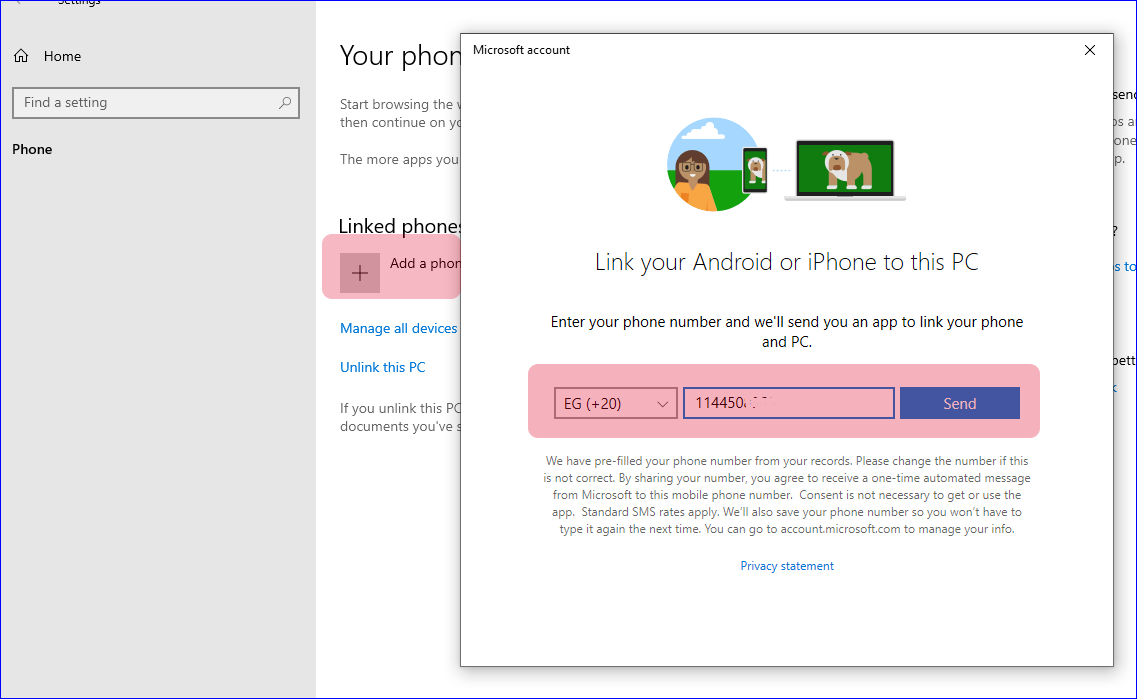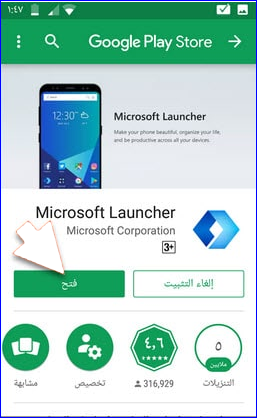Ikonekta ang telepono sa computer na Windows 10
Ang pinakabago at bagong pag-update para sa bersyon ng Windows 10, na kilala bilang "Mga Tagalikha ng Taglagas", ay mayroong maraming mga bagong tampok at pagpapabuti, kasama ng mga ito ang isa sa mga talagang mahusay na tampok upang ikonekta ang telepono, kung ito ay Android o iPhone sa computer, at magbahagi ng mga link at website sa pagitan ng telepono at computer sa napakabilis at simpleng paraan.
Sa anumang kaso, ang bagong tampok ay kilala sa Windows 10, kung saan kumokonekta ang telepono sa computer bilang "Pag-link sa Telepono", at ang tampok na ito ay kasalukuyang limitado sa pagbabahagi ng mga link sa pagitan ng telepono at computer lamang. Mas malinaw, kung nagba-browse ka ng isang website sa iyong telepono at nais mong kunin ang proseso ng pag-browse sa iyong computer sa kanan kung saan ka tumigil sa iyong telepono, ito ay sa pamamagitan ng mahusay na tampok na ito
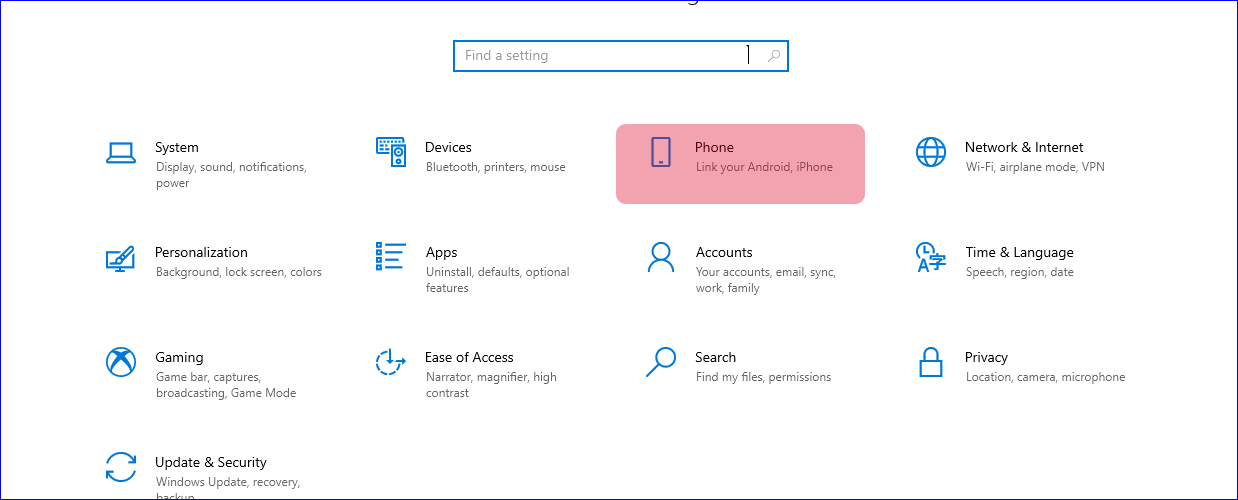
Sinabi ng Microsoft na binubuo nito ang tampok na ito at sinabi na bubuo ng mahusay na tampok na ito sa pagbabahagi ng mga link sa paparating na mga pag-update ng Windows 10 upang isama ang pagbabahagi ng ilang iba pang mga bagay tulad ng mga file, atbp. Upang magamit ang tampok na ito, magagamit ito sa pamamagitan ng pagpunta sa Mga Setting sa "Mga Setting" Windows 10 at pagkatapos ay napansin mo na maaari mong idagdag ang iyong telepono sa pamamagitan ng pahina sa harap mo na nagbibigay-daan sa iyo upang magdagdag ng isang bagong seksyon, na ang iyong telepono, ikaw mag-click dito, hihilingin sa iyo ng Windows na idagdag ang iyong numero ng telepono at magpapadala ito sa iyo ng isang mensahe ng kumpirmasyon
Tulad ng ipinakita sa larawang ito
Matapos makumpleto ang mga hakbang sa itaas makakatanggap ka ng isang mensahe sa iyong telepono na may isang link, mag-click sa link na ito at madirekta ka sa Google Play upang i-download ang Microsoft Publishing
Ngayon, subukan at i-browse ang anumang website sa iyong telepono, at pagkatapos kung nais mong magpatuloy sa pag-browse sa iyong computer na konektado sa iyong telepono kung saan ka tumigil, mag-click sa pag-sign ng tatlong tuldok at pagkatapos ay mag-click sa Ibahagi at sa wakas mag-click sa icon ng Computer.
Iyon lang, mahal na mambabasa, inaasahan kong ang lahat ng mga hakbang ay hindi mahirap para sa iyo, at inaasahan kong nilinaw ko kung paano ikonekta ang isang mobile phone sa isang computer o Windows
Huwag mag-atubiling magtanong, palagi kaming nasa iyong serbisyo, isulat sa mga komento kung ano ang kailangan mo at palagi kaming nasa iyong serbisyo at tinutulungan ka